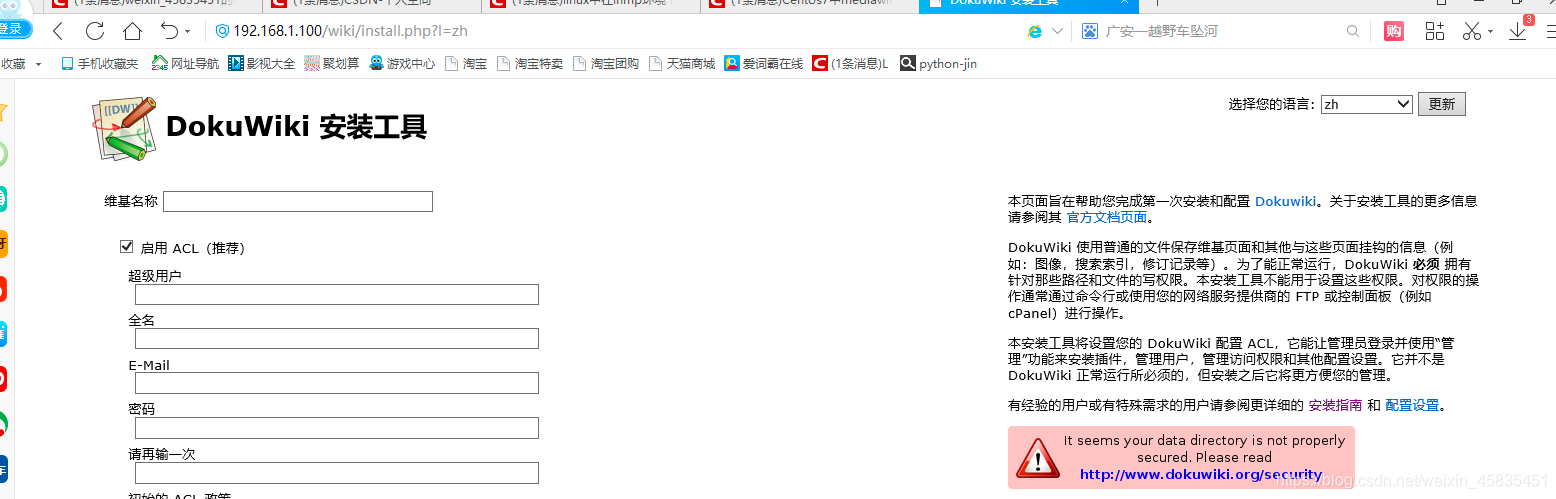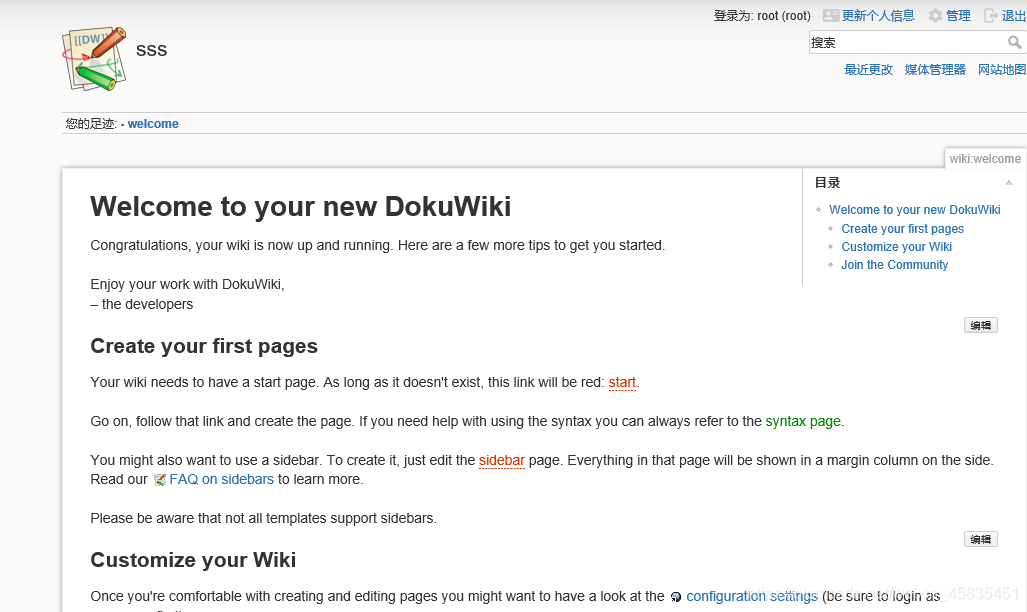准备环境LAMP
安装Apache
4 rz
5 ls
6 tar xzvf httpd-2.2.17.tar.gz -C /usr/local/src/
7 cd /usr/local/src/
8 cd httpd-2.2.17/
9 ./configure --prefix=/data/server/httpd --enable-so --enable-rewrite --enable-charset-lite --enable-cgi
10 make -j4 && make install -j4
配置apache
vim /data/server/httpd/
ServerName localhost:80写入最后一行
关闭防火墙,做路径优化,启动apache,ip网页验证
11 echo $?
12 systemctl stop firewalld
13 ln -s /data/server/httpd/bin/* /usr/local/bin/
14 apachectl start
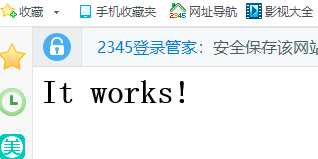
安装mysql
yum安装依赖环境
25 yum -y install ncurses-devel
26 cd
27 yum -y install cmake
创建运行用户
28 groupadd mysql
29 useradd -M -s /sbin/nologin -g mysql mysql
编译安装mysql
31 rz
32 ls
33 tar xzvf mysql-5.5.22.tar.gz -C /usr/local/src/
34 echo $?
35 cd /usr/local/src/
36 cd mysql-5.5.22/
37 cmake -DCMAKE_INSTALL_PREFIX=/data/server/mysql -DSYSCONFDIR=/etc/ -DDEFAULT_CHARSET=utf8 -DDEFAULT_COLLATION=utf8_general_ci -DWITH_EXTRA_CHARSETS=all
38 echo $?
39 make -j4 && make install -j4
设置数据库目录的权限并建立配置文件
41 chown -R mysql:mysql /data/server/mysql/
42 cp support-files/my-medium.cnf /etc/my.cnf
43 /data/server/mysql/scripts/mysql_install_db --user=mysql --basedir=/data/server/mysql --datadir=/data/server/mysql/data/
44 echo $?
添加系统服务
45 cp support-files/mysql.server /etc/init.d/mysqld
46 chmod a+x /etc/init.d/mysqld
47 chkconfig --add mysqld
设置环境变量
48 echo “PATH=$PATH:/data/server/mysql/bin” /etc/profile
49 . /etc/profile
开启服务 登录mysql数据库验证
50 systemctl start mysqld
51 mysql -u root -p
创建wiki数据库以及用户和权限
mysql> create database wikidb;
Query OK, 1 row affected (0.03 sec)
mysql> grant all on wikidb.* to root;
Query OK, 0 rows affected (0.00 sec)
mysql> grant all on wikidb.* to root@localhost;
Query OK, 0 rows affected (0.00 sec)
mysql> grant all on wikidb.* to wikiuser;
Query OK, 0 rows affected (0.00 sec)
mysql> grant all on wikidb.* to wikiuser@localhost;
Query OK, 0 rows affected (0.00 sec)
mysql> set password for wikiuser@localhost=password(‘123’);
Query OK, 0 rows affected (0.01 sec)
mysql> quit
Bye
安装PHP
yum安装依赖环境
57 rz
58 yum -y install bzip2-devel libcurl-devel readline-devel openssl-devel libxml2-devel
59 tar xzvf libmcrypt-2.5.8.tar.gz -C /usr/local/src/
60 cd /usr/local/src/libmcrypt-2.5.8/
61 ./configure
62 make -j4 && make install -j4
63 echo $?
编译安装php
65 rz
66 ls
67 tar xzvf php-7.2.0.tar.gz -C /usr/local/src/
68 cd /usr/local/src/php-7.2.0/
69 ./configure --prefix=/data/server/php --enable-fpm --with-apxs2=/data/server/httpd/bin/apxs --with-config-file-path=/etc --enable-inline-optimization --disable-debug --disable-rpath --enable-shared --enable-opcache=no --with-fpm-user=www --with-fpm-group=www --with-mysql=mysqlnd --with-mysqli=mysqlnd --with-pdo-mysql=mysqlnd --with-gettext --enable-mbstring --with-iconv --with-mcrypt --with-mhash --with-openssl --enable-bcmath --enable-soap --with-libxml-dir --enable-pcntl --enable-shmop --enable-sysvmsg --enable-sysvsem --enable-sysvshm --enable-sockets --with-curl --with-zlib --enable-zip --with-bz2 --with-readline --without-sqlite3 --without-pdo-sqlite --with-pear
70 echo $?
71 make -j4
72 echo $?
73 make install -j
复制配置文件
75 cp php.ini-development /data/server/php/etc/php.ini
76 cp /data/server/php/etc/php-fpm.conf.default /data/server/php/etc/php-fpm.conf
77 cp /data/server/php/etc/php-fpm.d/www.conf.default data/server/php/etc/php-fpm.d/www.conf
创建运行用户
78 groupadd www
79 useradd -s /sbin/nologin -M -g www www
添加系统服务并启动
80 cp sapi/fpm/init.d.php-fpm /etc/init.d/php-fpm
81 chmod +x /etc/init.d/php-fpm
82 /etc/init.d/php-fpm start
修改apache的配置文件
vim /data/server/httpd/conf/httpd.conf
53 #LoadModule php7_module modules/libphp7.so #注释掉此行
54 LoadModule php7_module modules/libphp7.so #添加此行
167 #在此行下添加index.php
168 DirectoryIndex index.php index.html
309 AddType application/x-compress .Z
310 AddType application/x-gzip .gz .tgz
311 AddType application/x-httpd-php .php 添加此行
编辑一个lnmp环境测试页面
98 vim /data/server/httpd/htdocs/gxb.php
<?php phpinfo(); ?>重启服务,网页验证
99 apachectl restart
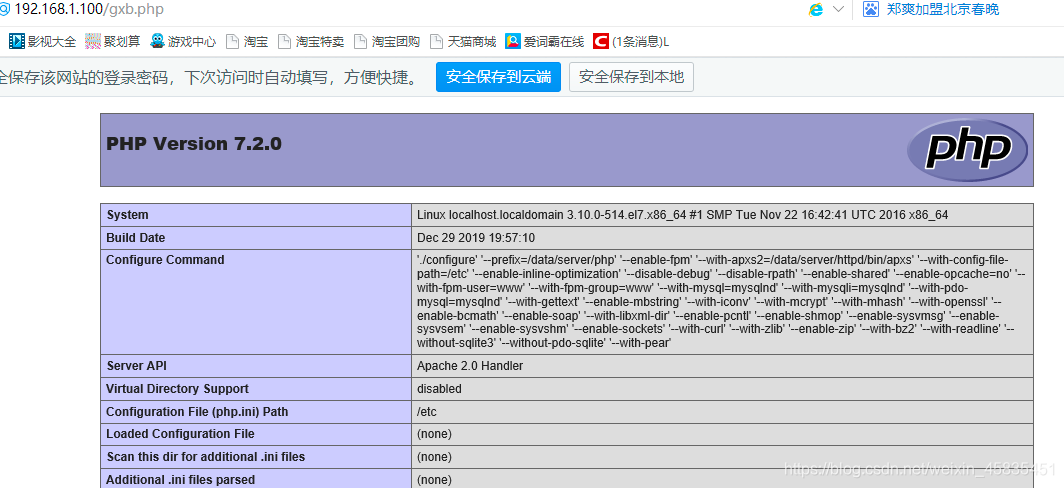
安装 Media wiki重起服务
116 cd mediawiki-1.31.5
121 mv mediawiki-1.31.5 /data/server/httpd/htdocs/wiki2
122 apachectl restart
网页输入IP/wiki2/mw-config/index.php
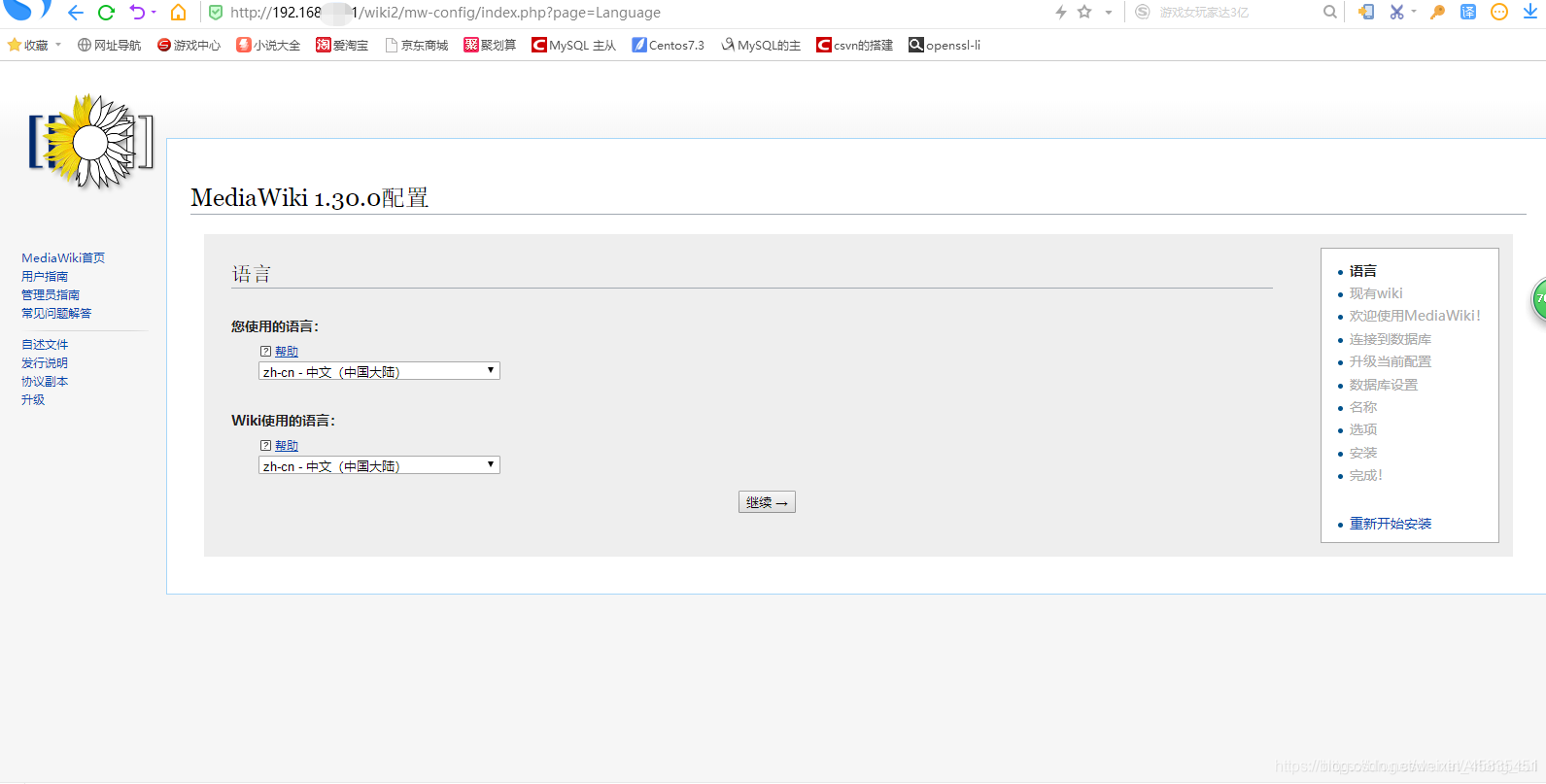
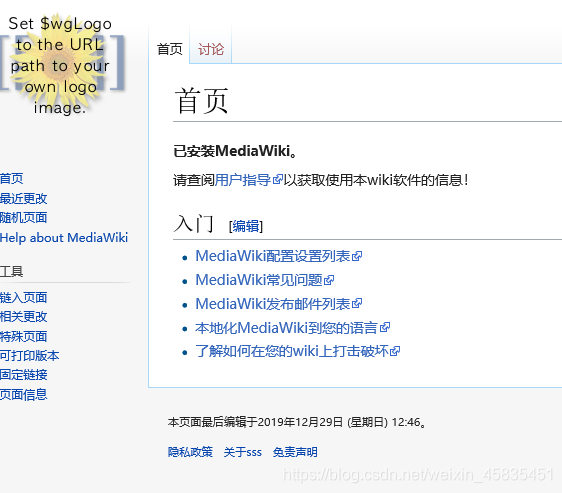
下载并上传dokuwiki
tar -zxvf dokuwiki-2018-04-22b.tgz
mv dokuwiki-2018-04-22b /data/server/httpd/htdocs/wiki
chmod -R 777 /data/server/httpd/
访问192.168.1.100/wiki/install.php